Диктирање је корисна функција која нам омогућава да користимо своје гласове уместо руку за куцање. Постоје бројни алати за диктирање са различитим карактеристикама и трошковима. Обично су они најбољи на скупој страни. Ипак, не морате да трошите новац да бисте уживали у пристојном искуству диктирања.
Можете да користите неколико бесплатних алата за диктирање на рачунару да бисте уживали у искуству куцања без употребе руку. Читајте даље да видите који су.
Пре него што се одлучите за алат за диктирање, треба размотрити неколико ствари. Желите нешто што најбоље одговара вашим потребама, као што је основни алат за диктирање или напреднији софтвер за диктирање са додатним функцијама. Испод су фактори које треба узети у обзир при одабиру софтвера за диктирање:
Преглед садржаја
1. Тачност

Тачност је кључна када је у питању софтвер за диктирање. Не желите да будете фрустрирани док диктирате јер софтвер погрешно транскрибује ваше речи чак и након што је поновите неколико пута. Дакле, ако бирате софтвер за диктирање, одлучите се за онај са високом прецизношћу.
2. Компатибилност
Неће сав софтвер за диктирање бити доступан на сваком уређају. Подразумева се да бисте се одлучили за софтвер који је компатибилан са вашим уређајем. Међутим, ако желите да користите софтвер за диктирање на више уређаја, можда бисте желели да размотрите један компатибилан са више уређаја, тако да не морате да научите како да користите различит софтвер на сваком уређају.
3. Једноставност употребе

Корисничко искуство је један од фактора који одређује успех било ког софтвера, а не разликује се ни од софтвера за диктирање. Желите софтвер за диктирање прилагођен кориснику, тако да не трошите превише времена на смишљање како да се крећете по њему.
4. Оцене и критике
Оцене и рецензије вам говоре много о производу. Пре него што изаберете софтвер за диктирање, погледајте рецензије и оцене да бисте разумели његове перформансе. Они ће вам помоћи да одлучите да ли да се одлучите за то или потражите нешто друго.
5. Приватност
Неопходно је заштитити своју приватност када користите софтвер. Ако имате проблема са приватношћу када користите софтвер за диктирање, проверите његову политику приватности на веб локацији програмера. Ако јасно наводи информације, то је добар знак.
6. Карактеристике
Неки алати за диктирање имају много функција, као што су језичка подршка, интеграција са Гоогле-ом и могућност диктирања исправки, док су други минималистички. У зависности од ваших потреба, или ћете желети софтвер за диктирање са различитим функцијама или одређену функцију.
7. Цена

Софтвер за диктирање долази по различитим ценама, од приступачнијих до скупих. Што више функција има софтвер за диктирање, то више кошта. Софтвер за диктирање који је уграђен у ваш уређај не кошта ништа, али често нема много функција. Изаберите софтвер који одговара вашем буџету и вашим потребама.
1. Јабучни диктат
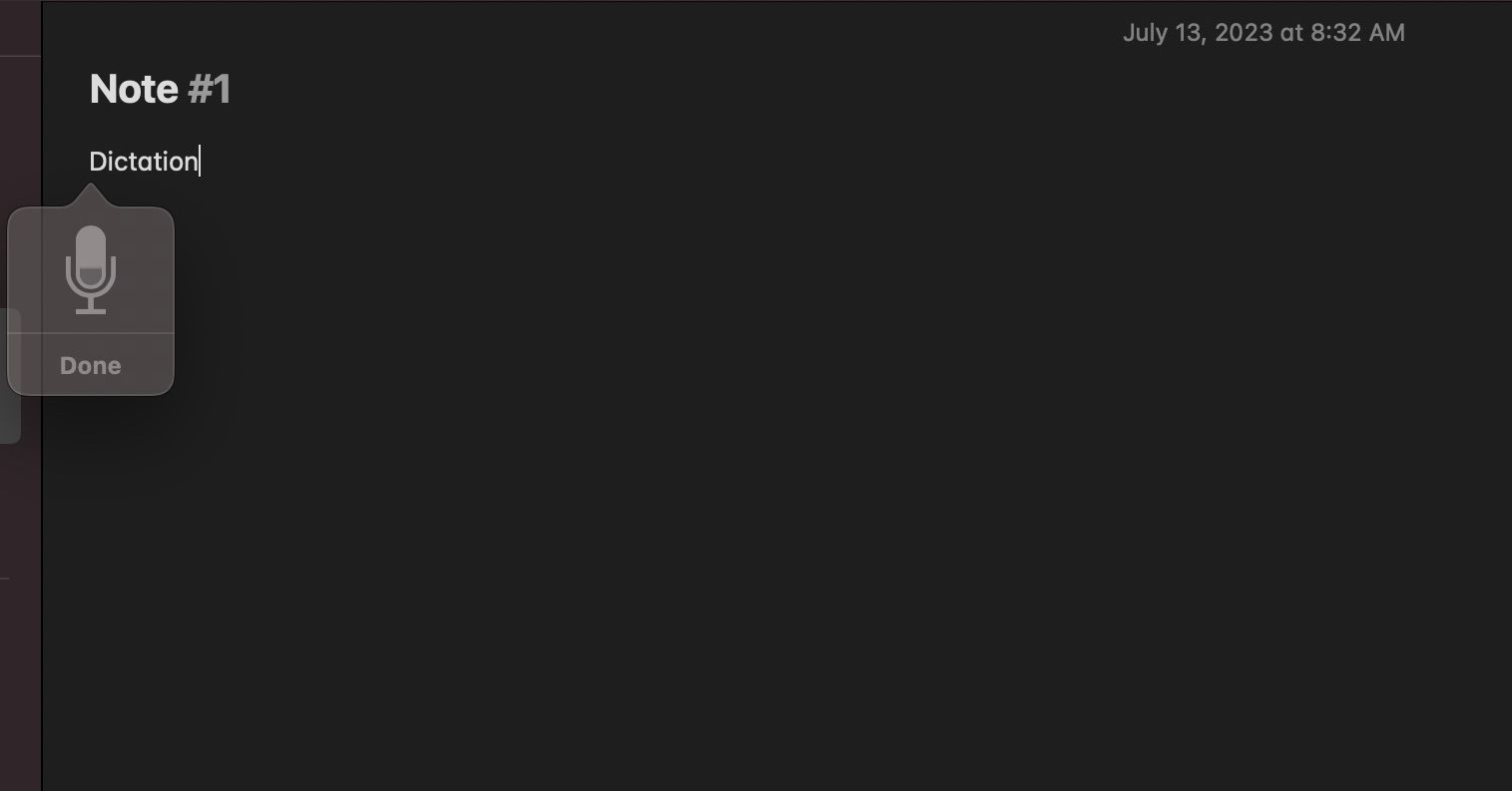
Када тражите бесплатни софтвер за диктирање за свој Мац, прво размислите о Аппле Дицтатиону, бесплатном, уграђеном софтверу за диктирање доступном на сваком Аппле уређају. Најбољи део је што је коришћење диктата на вашем Мац-у прилично једноставно. Када га омогућите, можете га користити у било ком софтверу који подржава куцање, осим у Гоогле документима.
Недостају му карактеристике, али не дозволите да вас то одврати. Подржава преко тридесет језика и има високу прецизност, тако да не треба да бринете о превише грешака све док говорите јасно. Такође, можете да користите свој иПхоне за унос текста, захваљујући Апплеовој функцији континуитета.
Ако не можете да приуштите плаћени софтвер за диктирање за свој Мац, Аппле Дицтатион је довољно пристојан алат за ваше потребе диктирања.
2. Виндовс куцање гласом
Виндовс има уграђену алатку за куцање гласом помоћу које можете да диктирате свом рачунару, а потпуно је бесплатна и једноставна за подешавање и коришћење. Ако користите куцање гласом у оперативном систему Виндовс 11, постоји подршка за преко 30 језика, што је плус.
Одрађује адекватан посао транскрибовања вашег текста у говор, али пазите на те грешке. Можда ће пропустити неке знакове интерпункције и погрешно написати неке речи, тако да би требало да их накнадно прочитате да бисте били сигурни.
Једна мана Виндовс куцања гласом је то што захтева интернет везу, што може бити проблем ако немате приступ интернету. Све у свему, ако сте корисник Виндовс-а који тражи алатку за диктирање, испробајте Виндовс куцање гласом.
3. Унос текста гласом у Гоогле документима
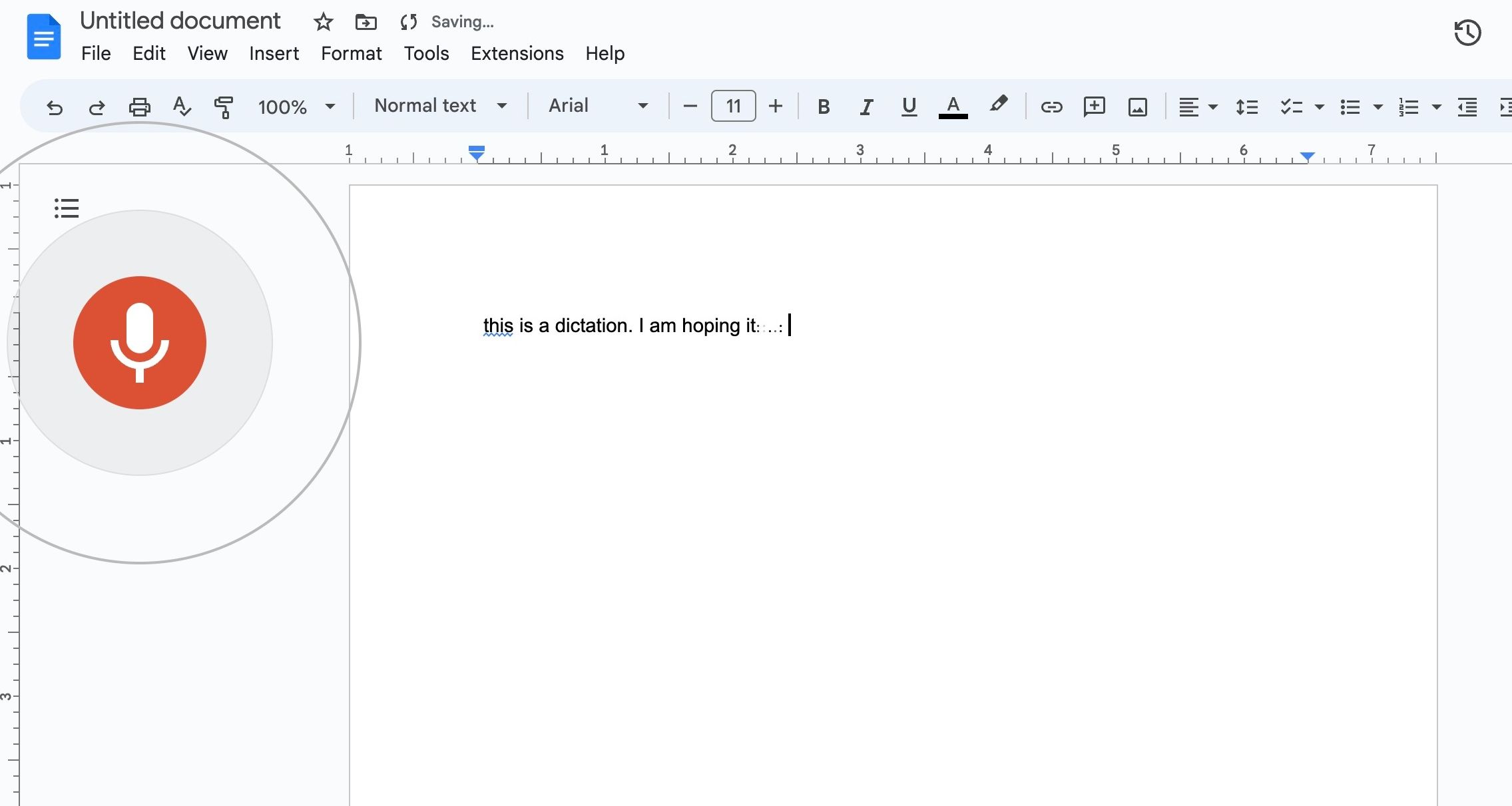
Гоогле документи‘ куцање гласом је још једна сјајна бесплатна алатка за диктирање за ваш рачунар. Као што назив говори, то је уграђена алатка за Гоогле документе, тако да можете уживати у искуству куцања без употребе руку док користите софтвер. Корисно је када узмете у обзир да Гоогле документи не подржавају Аппле диктат.
Једна мана куцања гласом у Гоогле документима је то што је доступно само у Гоогле Цхроме-у. Такође је спор и није најбољи када диктира интерпункцију.
Међутим, као бесплатан софтвер са подршком за преко стотину језика и приличном прецизношћу, куцање гласом у Гоогле документима је добро за диктирање садржаја дугог формата. Само будите сигурни да говорите јасно и полако, тако да може да схвати ваше речи.
Да бисте користили куцање гласом у Гоогле документима, кликните на Алатке, а затим изаберите Унос текста гласом. Кликните на икону микрофона која се појављује на левој страни да бисте започели диктирање. Кликните поново на икону да престанете да диктирате. Посетите Помоћ за уређиваче Гоогле докумената страницу за комплетну листу гласовних команди.
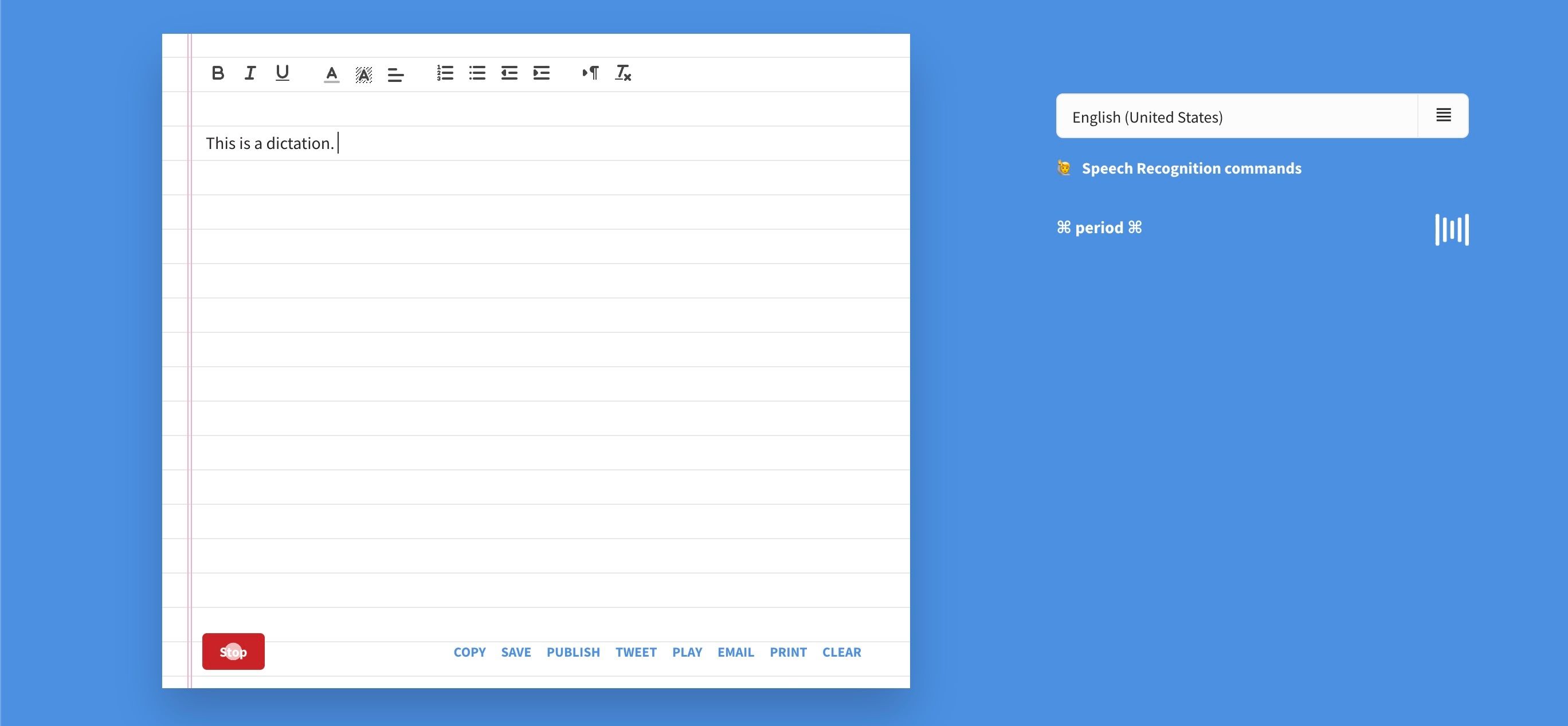
Дицтатион.ио је једноставан, бесплатан онлајн алат за диктирање који изгледа као страница свеске. Међутим, можете га користити само у Гоогле Цхроме-у, тако да ћете морати да инсталирате претраживач ако га већ немате. Мање је прецизан од Аппле диктата или куцања гласом у Гоогле документима. Међутим, као и овај други, не подржава Аппле диктат.
Подржава тридесет језика, укључујући енглески, француски, хинди и шпански. Можете да убаците смајлије, специјалне знакове и знакове интерпункције користећи одређене команде. За листу свих команди које можете користити док диктирате са Дицтатион.ио, посетите његову Гласовне команде страна.
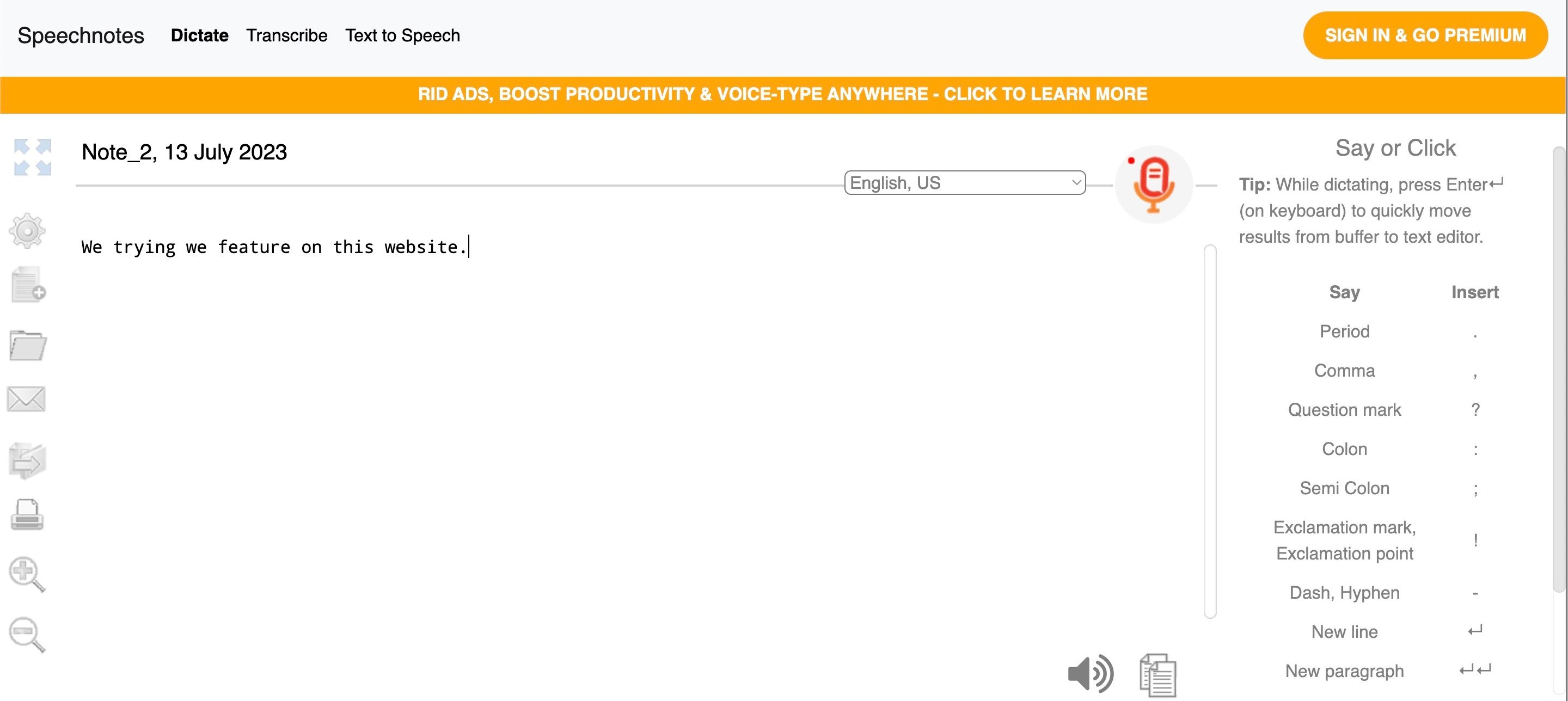
Спеецхнотес функционишу само на Гоогле Цхроме-у, не подржавају Аппле диктат и имају једноставан кориснички интерфејс. То је одличан алат ако тражите бесплатан софтвер за диктирање са приличном дозом прецизности.
Постоји много дијалеката које можете изабрати и корисна листа команди на десној страни на које се можете обратити док диктирате. Међутим, команде повремено не функционишу. На пример, неколико пута када смо покушали да убацимо зарез, Спеецхнотес је то откуцао као карму.
Постоји мало заостајања између времена када диктирате речи и када се оне појаве на екрану, али то је мала цена за иначе пристојан алат за диктирање. Диктирање помоћу Спеецхнотес је бесплатно, иако можете платити 1,9 УСД месечно за приступ премијум функцијама.
Бесплатни софтвер за диктирање је пристојна опција
Софтвер за диктирање са мноштвом функција је одличан, али већина кошта, а не може свако да приушти да га плати. Такође, неким људима нису потребни те врсте софтвера за диктирање, већ више воле једноставне алате којима могу лако приступити. Зато бесплатни софтвер за диктирање постоји као алтернатива.
Алати можда немају све функције или нису тачни као плаћене верзије, али раде свој посао. Побрините се да учините све што можете да побољшате и тачност диктата.

